Cómo sincronizar iMessage con Mac
Qué saber
- Para sincronizar mensajes de texto entre iPhone y Mac, en Mac vaya al programa Mensajes> Mensajes > Preferencias > Ajustes > inicie sesión con la misma ID de Apple que usa en su iPhone.
- En el Puede ser contactado para mensajes en sección, verifique todos los números de teléfono y direcciones de correo electrónico disponibles.
- Selecciona el Iniciar nuevas conversaciones desde desplácese hasta el mismo número de teléfono en su iPhone y Mac.
Este artículo explica cómo sincronizar sus mensajes y cómo solucionarlo si la sincronización de la aplicación Mensajes no funciona.
¿Cómo sincronizo los mensajes de texto entre iPhone y Mac?
Apple asume que querrás que todos tus textos de iMessage estén disponibles tanto en tu iPhone como en tu Mac, por lo que la sincronización de mensajes entre dispositivos es realmente fácil. De hecho, es posible que haya habilitado la sincronización automáticamente cuando configuró ambos dispositivos. Para asegurarse de que todos los mensajes de texto se sincronicen entre iPhone y Mac, siga estos pasos:
A los efectos de estas instrucciones, asumiremos que ya ha configurado y está utilizando iMessage en su iPhone. Si no es así, puede aprender todo sobre cómo hacerlo en Todo lo que necesita saber sobre los mensajes, la aplicación de mensajes de texto para iPhone.
-
En tu iPhone, para llevar Ajustes > Mensajes > Enviar recibir. Necesitará la información que se muestra en esta pantalla para la configuración de su Mac.
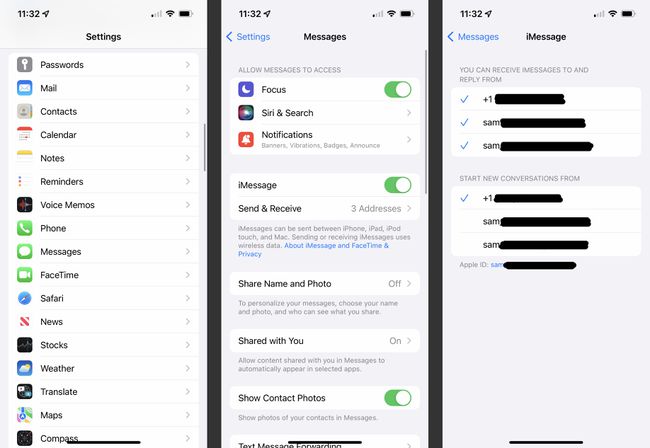
En tu Mac, abre la aplicación Mensajes.
-
Haga clic en el Mensajes menú.
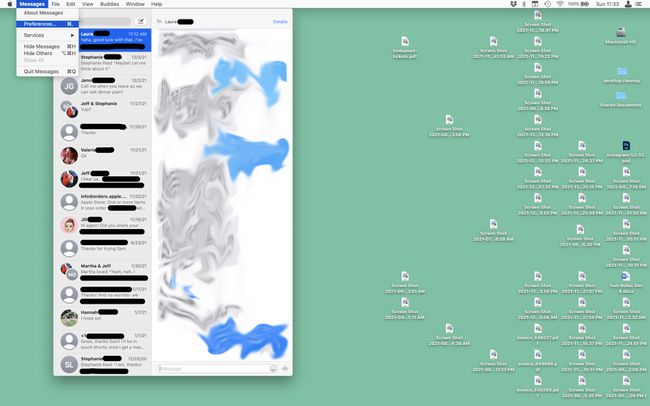
Hacer clic Preferencias.
-
Haga clic en el iMessage pestaña.
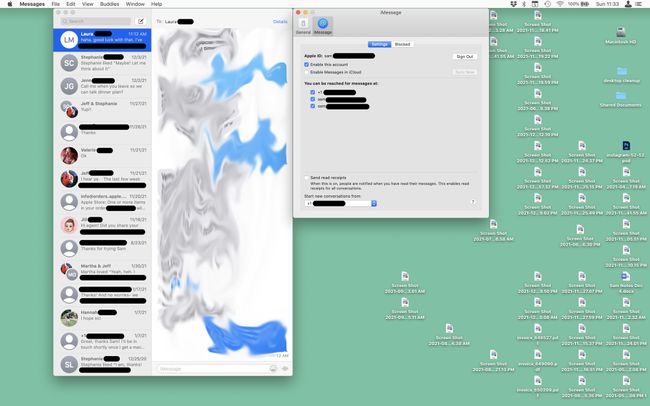
Confirmar la ID de apple al que accediste aquí es el mismo que usas en tu iPhone. Si no es así, haga clic en Desconectar y luego inicie sesión con esa ID de Apple.
Marque todas las casillas en el Puede ser contactado para mensajes en: que también están marcadas en su iPhone (consulte el Paso 1 para obtener esa información). Esto asegura que, independientemente de cómo alguien te envíe un mensaje de texto, a tu número de teléfono oa cualquier dirección de correo electrónico que puedas usar con iMessage, los mensajes de texto llegarán a ambos dispositivos.
Coincidir con el Inicie nuevas conversaciones desde: desplegable en su Mac a la misma configuración en el iPhone. Esto garantiza que cualquier mensaje nuevo que envíe se adjuntará al mismo número de teléfono o dirección de correo electrónico en ambos dispositivos y permanecerá en un solo hilo de mensajes.
¿Por qué mis iMessages no se sincronizan entre iPhone y Mac?
La sincronización de iMessage entre iPhone y Mac generalmente funciona sin problemas, pero a veces los mensajes se desincronizan. En esa situación, aquí hay algunas otras causas comunes y soluciones a este problema:
- Los textos son SMS, no iMessage: Los iMessages no son los mensajes de texto estándar y tradicionales que cualquier teléfono puede enviar. iMessage es una tecnología especial de Apple que solo funciona en dispositivos Apple. Puede distinguir un SMS estándar debido a su burbuja verde, mientras que los iMessages tienen burbujas azules. Solo los mensajes de iMessage se pueden sincronizar con una Mac (aunque ambos tipos de texto son compatibles con iPhone).
- Has iniciado sesión con el ID de Apple incorrecto: Si ha iniciado sesión en una ID de Apple diferente en su Mac y iPhone, es posible que todos sus mensajes no se sincronicen entre los dispositivos. Asegúrese de iniciar sesión en el mismo Apple en iPhone (Ajustes > [tu nombre]) y Mac (Mensajes> Mensajes > Preferencias > ID de apple).
- No todos los números de teléfono y direcciones de correo electrónico están habilitados: Dado que puede recibir iMessages tanto en su número de teléfono como en su dirección de correo electrónico, debe asegurarse de que todos sus números y direcciones estén configurados tanto en su Mac como en su iPhone. Si no es así, eso podría explicar por qué los mensajes solo aparecen en un dispositivo. Haga coincidir la configuración en iPhone (Ajustes > Mensajes > Enviar recibir) y Mac (Mensajes> Mensajes > Preferencias > Puede ser contactado para mensajes en) y vea si eso soluciona el problema.
-
No estás usando Mensajes en ambos dispositivos: La aplicación Mensajes solo puede sincronizar textos entre Mac y iPhone si está usando la misma aplicación en ambos dispositivos. Existen muchas aplicaciones alternativas de mensajes de texto disponible en el iPhone que podría estar usando. Si no ve la sincronización de los mensajes de texto, asegúrese de que está utilizando la aplicación Mensajes preinstalada de Apple en ambos dispositivos.
